


 2024-03-16
2024-03-16
 629
629
你发现自己的电脑上没有安装一个高效的PDF编辑器,这简直是一场噩梦!别担心,我将向你介绍一款令人惊艳的PDF编辑器Mac版,它不仅功能强大,而且界面简洁清爽,让你在编辑PDF文件时事半功倍。无论是添加注释、合并文件还是转换格式,这款编辑器都能轻松应对。如果你想告别繁琐的操作,快速高效地处理PDF文件,那么这款PDF编辑器Mac版将成为你的最佳选择!
福昕软件旗下的福昕PDF全能王产品提供了一款专为Mac用户设计的PDF编辑器。这款编辑器具有强大的功能,可以帮助用户轻松编辑和管理PDF文件。用户可以使用该编辑器添加、删除、合并和拆分PDF页面,还可以进行文字和图像的编辑、注释和标记。此外,此工具还支持将PDF文件转换为其他常见的文件格式,如Word、Excel和PowerPoint,以便用户更方便地进行编辑和分享。总之,此工具是一款功能全面、易于使用的PDF编辑器,为Mac用户提供了便捷的PDF文件处理解决方案。
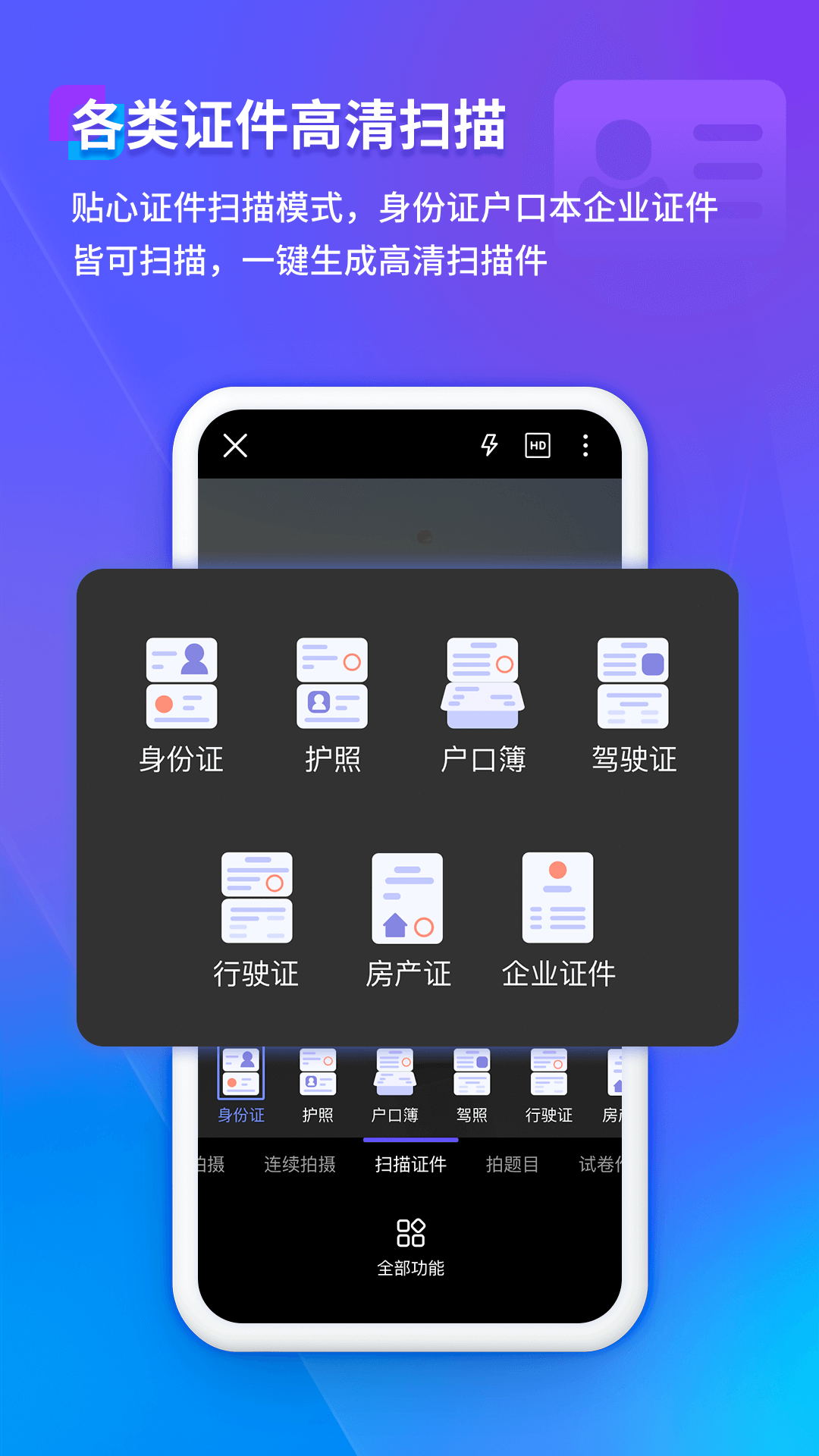
福昕PDF全能王是一款功能强大的PDF编辑器软件,适用于Mac系统。以下是使用这个工具编辑PDF文件的具体步骤:
1. 下载并安装这个工具软件。
2. 打开软件,点击菜单栏中的“文件”选项,选择“打开”来导入需要编辑的PDF文件。
3. 在软件界面中,可以看到PDF文件的页面缩略图,点击缩略图选择需要编辑的页面。
4. 在工具栏中选择相应的编辑工具,如文字工具、注释工具、标记工具等。
5. 使用文字工具可以直接在PDF文件中添加、删除或修改文字内容。
6. 使用注释工具可以在PDF文件中添加批注、高亮、下划线等标记。
7. 使用标记工具可以划线、删改、添加图片等。
8. 编辑完成后,点击菜单栏中的“文件”选项,选择“保存”来保存修改后的PDF文件。
9. 可以选择不同的保存格式,如PDF、图片、Word等。
10. 最后,选择保存路径并点击“保存”按钮即可完成编辑。
通过以上步骤,您可以轻松使用这个工具编辑PDF文件,并实现各种编辑需求。
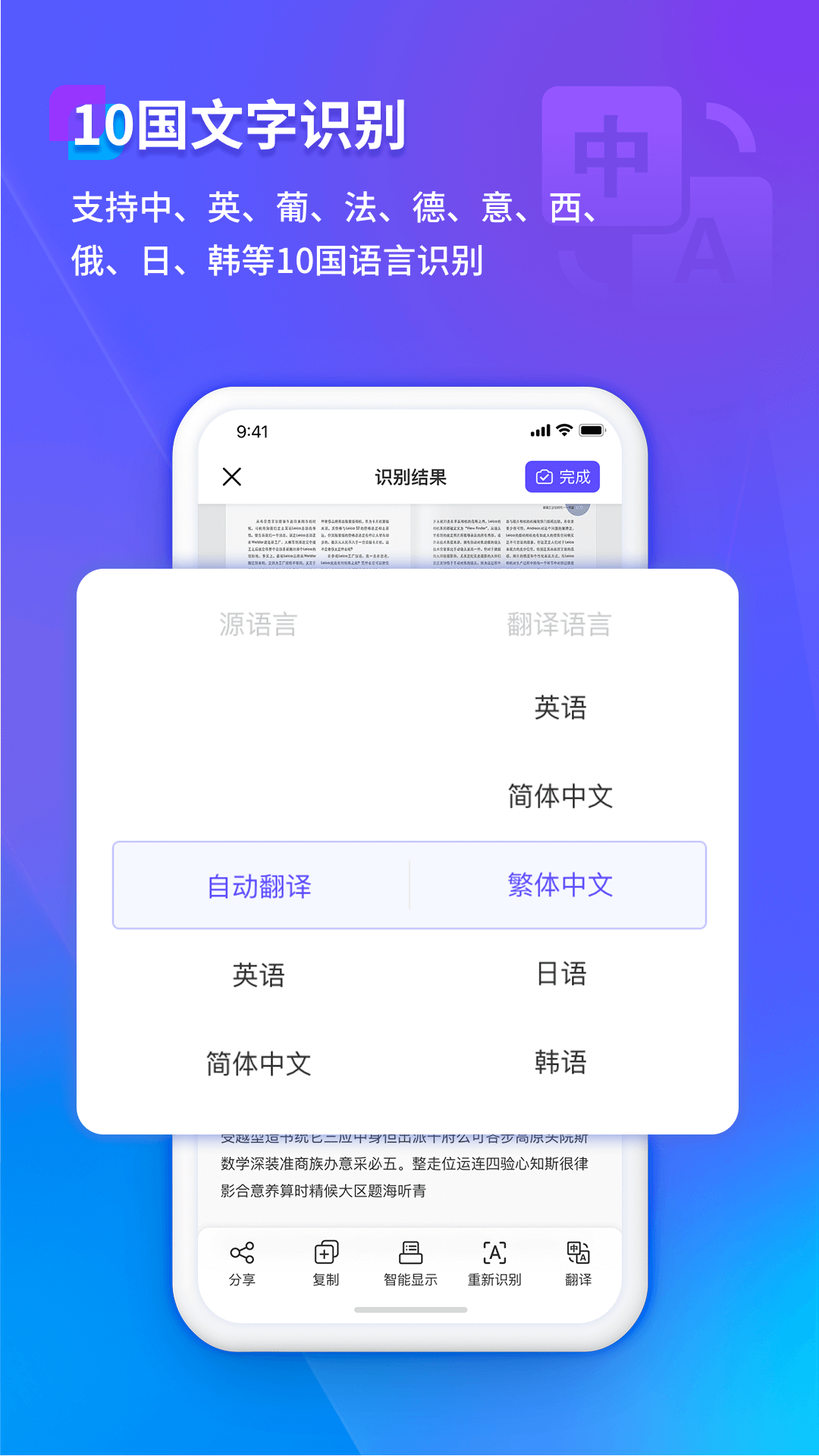
无论是添加、删除、替换或者重排页面,还是进行文字、图片、表格的编辑和调整,此工具都能轻松胜任。此外,它还支持注释、标签、水印等多种辅助功能,让用户能够更加个性化地处理pdf文件。值得一提的是,此工具在保证编辑效果的同时,还能保持文档的原始格式和质量,确保最终生成的pdf文档准确无误。总之,此工具凭借其出色的编辑功能和出色的用户体验,成为了mac用户首选的pdf编辑器软件之一。
作为一个中国人,办重要事情时一般都是要用到身份证的。如果是在网上办理业务,可能还会用到身份证扫描件。不过,进行扫描时,我们总会碰到这样那样的问题,比如身份证ocr无法正常识别,那么,身份证ocr识别失败原因有哪些?这个问题又应该怎么解决呢? 身份证ocr识别失败原因有哪些? 导致身份证识别失败的原因有很多,常
很多时候,我们都需要识别一些信息,但是很多人在识别的时候,发现信息识别失败了,这是咋回事呢,下面小编就给大家介绍一下ocr识别失败是咋回事?ocr识别软件怎么使用?大家可以了解一下。 ocr识别失败是咋回事 1、你的手机倾斜角度过大,造成图像变形严重,在矫正图像变形过程中,会降低图像质量,造成识别率低;
随着人们对扫描软件需要的增多,网上出现了各种各样的扫描软件,有的扫描软件可以帮助我们找手机,有的扫描软件可以帮助我们扫描文件,今天小编就给大家介绍一下找手机的神器扫描仪哪个好用?手机扫描仪怎么扫描文件? 找手机的神器扫描仪哪个好用 福昕扫描王功能十分强大,涵盖了多种扫描的功能服务,根据自己的